X2 Festpreise
Hier können Sie Festpreislisten für alle entsprechenden Teilprodukte erstellen und pflegen. Unser Bild zeigt beispielhaft die Festpreisliste für eine Visitenkarte, zusammen mit den Gruppen-Staffelpreisen und den zugeordneten Teilprodukt-Optionen für diese Preisgestaltung.
Name
Name der Festpreisliste. Dieser wird nicht im Frontend veröffentlicht
Code
Code der Festpreisliste für die systemweitere Referenzierung
Preiseinheit
Die Menge, auf die sich der bei den Preisstaffeln hinterlegte Preis bezieht (1 steht also z.B. für einen Preis pro Stück. Bei 50 bedeutet es, dass der Preis in der Preisstaffel für 50 Stück gilt).
Teilprodukt
Hier wählen Sie das Teilprodukt aus, für welches die Festpreisliste gilt.
Läden
Hier entscheiden Sie, ob die Festpreisliste nur für eine bestimmte Store View innerhalb des Datacenters sichtbar ist.

Unsere Staffelpreise in der Festpreisliste interpolieren die Preise zwischen zwei Mengen.
Hier ist ein beliebiges Beispiel:
Aktuelle Menge: 50
Steffalpreise :
Menge und drüber | Preis |
|---|---|
1 | 7.5 |
10 | 5.5 |
100 | 4.5 |
500 | 3 |
für die Menge 50 betrachten wir die Paare "10, 5.5" and "100, 4.5"
MENGE X = 50
PREIS A = 5.5 * 10 (price * qty)
PREIS B = 4.5 * 100 (price * qty)
STEFFEL_MENGE A = 10
STEFFEL_MENGE B = 100
( ( 450 - 55 ) ÷ ( 100 - 10 ) ) × ( 100 - ( 100 - 50 + 10 ) ) + 55 = 230.5555
Das Ergebnis der Formel liefert den Preis für die aktuelle Gesamtmenge von 50, dieser Preis wird durch die aktuelle Menge geteilt, um den Stückpreis zu erhalten
Der in der Berechnung verwendete Preis, das Ergebnis der Funktion "getTierPrice", ist also 4,61111.
Möchten Sie hingegen Preise ohne Interpolation dann legen Sie die Staffeln mit Zwischenschritten an. Das oben genannte Beispiel würde in diesem Fall dann wie folgt lauten:
Menge und drüber | Preis |
|---|---|
1 | 7.5 |
9 | 7.5 |
10 | 5.5 |
99 | 5.5 |
100 | 4.5 |
499 | 4.5 |
500 | 3 |
Pflegen Sie die Staffeln in dieser Art und Weise ein, so kann die Formel keinen niedrigeren Preis zwischen zwei Mengen errechnen, sodass die Interpolation “ausgehebelt” wird und sie feste Stückpreise erhalten.
Import/Export
Der Import/Export geschieht via .csv Datei. Hierbei ist zu beachten, dass unsere .csv durch ein Semikolon getrennt geöffnet werden muss sowie der Zeichensatz auf UTF-8 gestellt sein muss. Sollten Sie Excel nutzen so öffnen Sie die Datei am besten über die Import Funktion.
Alternativ können kostenlose Alternativen vie LibreOffice helfen. Hier wird zu Beginn eine Auswahl angezeigt, wie die Datei geöffnet werden soll.
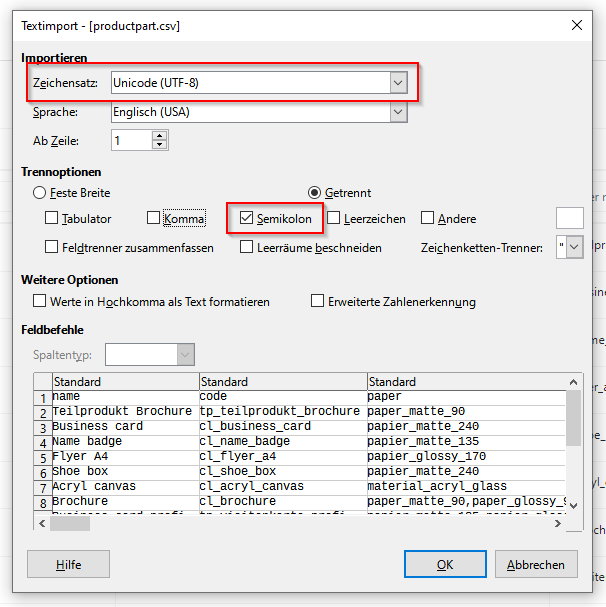
Innerhalb der .csv wird dann mit Codes gearbeitet. Füllen Sie die einzelnen Felder aus und importieren Sie die Liste im Anschluss wieder. WICHTIG: Ein löschen via Import ist nicht möglich. Möchten Sie also z.B. eine Liste mit nur 5 neuen Teilprodukten importieren ist dies gefahrlos möglich.

